前言
BitFenix(火鸟科技)作为一个新的台湾品牌,成立两年就推出了不少产品。他们主要面向机箱及周边外设产品,例如风扇、包线、LED灯、调速器等。近期他们发布了一款mini-ITX机箱Prodigy,直译中文是奇迹、神童的意思,但由于其简约、圆滑的外形设计,Prodigy机箱的中文名被很形象地称为“小巨蛋”。虽然是一个mini-ITX机箱,但它的体积并不小,这都是为它强大的可扩展性而设计的,售价为599元。关于小巨蛋的扩展功能,尤其是多硬盘的安装,后边我们会一一道来,现在先来看看这款机箱。
小巨蛋拥有五种颜色版本:黑、白、红、橙、蓝,其中现在在售的是黑色和白色版本,后边三种彩色版本是限量版,曾在Computex 2012上展出。今天我拿到的是黑色版本,不过个人觉得最好看的是白色。
IMG_0520.jpg (186.16 KB, 下载次数: 71)
下载附件
保存到相册
2012-8-12 18:11 上传
Prodigy机箱整体外观
火鸟小巨蛋整体由钢铁的机箱本体加上上下两块塑料的把手组成,外观有点像矮胖版的Apple MAC G5机箱。小巨蛋机箱整体尺寸为250(宽)x404(长)x359(高)mm,重量大约为6.8KG。黑色版本的小巨蛋机箱钢板内外都采用亚光烤漆黑化处理。
outlook1.jpg (99.38 KB, 下载次数: 77)
下载附件
保存到相册
2012-8-12 18:13 上传
机箱概览:
前后:黑色版本的小巨蛋前面板有冲网孔及防尘网,出厂附送一个12cm风扇,而白色版本和其它彩色限量版前面板是没有冲网孔的,换成了面板边缘一圈的进气口,其实都差不多。机箱后部也可以安装一个12cm或者14cm的风扇,同样出厂附送一个12cm风扇。
侧板:机箱左侧侧板采用冲网孔设计,为安装独立显卡提供散热条件,不过没有加装防尘网,建议自己加装。机箱的电源开关、复位、前置USB3.0接口和音频接口都在右侧侧板,所以建议把机箱放在座位左侧使用。
顶部和底部:顶部可加装两个12cm的风扇,也有冲网孔和防尘网的设计,并且是可免工具随时拆卸的。底部电源安装位形成独立风道,也同样加装了防尘网,与大多数电源下置机箱一样。
把手:顶部和底部的塑料把手部分都采用一种被称为“SofTouch涂层”的亚光烤漆,摸上去手感是比较细腻的,火鸟把它们称为“FyberFlex流线型把手”。这些把手是可拆卸的,拆下来之后小巨蛋就变成了一个方方正正的机箱,因此个人认为还是留下来比较好,一是流线型外形更好看,二是给机箱底部留出散热空间。不过这两个塑料把手总是给我不太结实的感觉,一方面是顶部装好配件之后,整体重量差不多十公斤的情况下,基本达到把手的承载能力,有点不稳当,另一方面是底部作为支点也因为塑料的柔软而容易晃动,同样不太结实。
Prodigy机箱外观细节:前面板
前面板冲网孔特写:上边有一个5.25寸光驱位,下边是BitFenix的LOGO,黑色小巨蛋的LOGO是白色的,表面有拉丝工艺的反光效果,白色小巨蛋的LOGO则是黑色的。
frontpanel.jpg (270.84 KB, 下载次数: 78)
下载附件
保存到相册
2012-8-12 18:14 上传
要拆卸前面板,需要打开两边侧板,从里边能找到四个暗扣,挨个把它往外顶即可拆卸。
frontpanel2.jpg (90.99 KB, 下载次数: 84)
下载附件
保存到相册
2012-8-12 18:14 上传
前面板内部有防尘网,内部是塑料的,可直接用水冲洗清理灰尘。个人觉得,黑色小巨蛋的冲网孔比白色的边缘进气口更容易粘灰尘,而且清洗起来也比较不方便,但是防尘效果总体应该比白色的要好一些。
frontpanel3.jpg (220.42 KB, 下载次数: 76)
下载附件
保存到相册
2012-8-12 18:15 上传
防尘网特写,如果想拆出来,需要把整个前面板冲网孔都拆下来,稍有不慎会损坏前面板卡扣,而且不可从后面拆卸,所以建议就不要拆了。
IMG_0558.jpg (294.46 KB, 下载次数: 80)
下载附件
保存到相册
2012-8-12 18:16 上传
前面板可安装各种尺寸的风扇:两个12cm或一个14cm、18cm、20cm孔距的风扇均可。原配是一个12cm风扇。
front4.jpg (151.72 KB, 下载次数: 82)
下载附件
保存到相册
2012-8-12 18:16 上传
附送的两个12cm风扇在BitFenix的机箱上很常见,是BitFenix自家出品的Spectre All Black 120mm风扇,型号为BFF-SCF-12025KK-RP,规格为12V 0.1A,最大转速大概在900RPM,风扇电源采用3pin接头。
fan1.jpg (151.27 KB, 下载次数: 78)
下载附件
保存到相册
2012-8-12 18:16 上传
Prodigy机箱外观细节:顶部风扇位
顶部的冲网孔面板通过拨动这个卡扣就可以轻易拆开。
top1.jpg (184.88 KB, 下载次数: 78)
下载附件
保存到相册
2012-8-12 18:17 上传
拆开后是两个12cm的风扇位,当然也可以安装240mm的水冷排,不过风扇和冷排的厚度需要占用机箱内部的空间,否则将无法盖上拆下来的冲网孔面板。
IMG_0532.jpg (127.1 KB, 下载次数: 85)
下载附件
保存到相册
2012-8-12 18:17 上传
顶部冲网孔面板也一样带防尘网,跟前面板一样想拆防尘网必须先拆冲网孔面板,当然也可以直接用水冲洗。不过这边一般是设计为出风的风道,灰尘不会很多。
top2.jpg (172.24 KB, 下载次数: 79)
下载附件
保存到相册
2012-8-12 18:18 上传
Prodigy机箱外观细节:底部及背部PCIE位置
小巨蛋底部主要由电源防尘网和硬盘支架螺丝两部分,其中电源防尘网可直接通过抽取拆卸出来,硬盘位由六颗螺丝固定,另外还有一个2.5寸硬盘位,待会再详细介绍。
bottom1.jpg (127.38 KB, 下载次数: 80)
下载附件
保存到相册
2012-8-12 18:18 上传
可单独抽取的电源防尘网,这地方进灰应该是最多的,在机箱底部,而且是进风,需要经常清洗。
IMG_0551.jpg (233.27 KB, 下载次数: 82)
下载附件
保存到相册
2012-8-12 18:19 上传
背部PCIE挡板部分同样采用免工具设计,提供双槽的宽度还多一点的空间,高度则是PCIE挡板全高度,所以一般双槽占用的独显都是可以安装的。
IMG_0568.jpg (144.14 KB, 下载次数: 79)
下载附件
保存到相册
2012-8-12 18:19 上传
小巨蛋和其它中高端下置电源机箱一样附送了一个电源支座,只要把电源固定在这个支座上,下次拆电源就可以免工具了。
IMG_0569.jpg (99.34 KB, 下载次数: 76)
下载附件
保存到相册
2012-8-12 18:20 上传
Prodigy机箱外观细节:侧板及接线
与大多数机箱一样,侧板采用免工具螺丝,非常方便拆卸。
side1.jpg (65.2 KB, 下载次数: 77)
下载附件
保存到相册
2012-8-12 18:20 上传
机箱电源按钮位于右侧侧板,并配有两个USB3.0前置接口。前置音频接口输入和输出在侧板上没有标明,实际上,靠近电源的那个是输出(耳机),靠近USB接口的是输入(麦克风)。面板内侧的线路,除了USB3.0之外都是可以拔出来的。
side2.jpg (158.83 KB, 下载次数: 78)
下载附件
保存到相册
2012-8-12 18:21 上传
机箱接线比较常规,USB3.0 19pin接口可接主板USB3.0接线槽,也可接USB2.0;Power LED、HDD LED灯为一组,在接头背面有三角形的是正极,而Power、Reset为另外一组,不分正负极;前置音频面板也支持HD Audio和AC97两个标准。把PCB面板拆下来,发现焊工还是不错的,焊点饱满且无多余的焊渣边缘还有一个被空焊的,疑似第三个USB接口预留位置以及DC 5V电源接口,反正没什么用。
side3.jpg (105.07 KB, 下载次数: 79)
下载附件
保存到相册
2012-8-12 18:21 上传
Prodigy机箱内部空间一览
拆开侧板可以很明显看到机箱内部空间被分割为三大部分,其中左上方是安装主板及散热器的空间,左下方是电源位,右边可以看到1个5.25寸光驱位和5个3.5寸硬盘位。
image037.jpg (112.46 KB, 下载次数: 81)
下载附件
保存到相册
2012-8-12 18:22 上传
主板位只能安装mini-ITX主板,散热器允许高度可达17.5cm,原则上允许安装现在市面上的绝大多数塔式散热器。在不拆掉右侧上方三个硬盘笼时,可安装大约18cm长的显卡,一般低端独显都不会超过这个宽度的,如果把那个硬盘笼拆下来,则可以安装32cm的显卡,这也意味着像HD5970、HD6990这种显卡都能装下。电源位置总长度是18cm,但我个人建议不要使用加长型的模块化电源,标准的ATX电源15cm长度就已经差不多了,毕竟还要留出一部分空间供走线。
image039.jpg (141.95 KB, 下载次数: 78)
下载附件
保存到相册
2012-8-12 18:22 上传
Prodigy机箱内部细节:硬盘笼
Prodigy强大的扩展性另外一大亮点就是硬盘位。该机箱理论上可安装5个3.5寸硬盘,同时兼容2.5寸,另外还有别的位置可安装5个2.5寸硬盘。上边的三个硬盘位是独立的硬盘笼,可以直接按住上下两块拨片就能轻易抽取出来。
image041.jpg (149.56 KB, 下载次数: 83)
下载附件
保存到相册
2012-8-12 18:23 上传
硬盘位全部是免工具设计,可以直接抽取出来,安装硬盘也同样是免工具的。另外,这些3.5寸硬盘位同样可以通过底部的四个螺丝孔位安装2.5寸的硬盘,并且一个硬盘架同时安装2.5寸和3.5寸硬盘都是可以的,只不过2.5寸需要贴在背面了。
image043.jpg (78.54 KB, 下载次数: 81)
下载附件
保存到相册
2012-8-12 18:23 上传
下方的两个硬盘位是另外一个硬盘笼,前边提到过这个硬盘笼是通过六颗螺丝固定在机箱底部的,所以要把机箱底部的螺丝拧开,就可以把它拿出来。
image045.jpg (150.39 KB, 下载次数: 79)
下载附件
保存到相册
2012-8-12 18:24 上传
小巨蛋的体积大不是用来浪费空间的,它对空间充分利用程度完全不输给那些小型mini-ITX机箱,就连电源位外侧都可以挂两个2.5寸硬盘。同样通过底部四颗螺丝固定,需要在安装电源之前从电源位内部上螺丝。在安装这两个硬盘之后,下方的硬盘笼还可以装回去而不冲突。
image047.jpg (216.15 KB, 下载次数: 84)
下载附件
保存到相册
2012-8-12 18:24 上传
另外在右侧侧板内部,也可以加装两个2.5寸的硬盘,同样使用底部的螺丝固定。这样一来,加上机箱底部的一个2.5寸硬盘位置,小巨蛋机箱就有5个专有2.5寸硬盘位,加上5个和3.5寸硬盘共用的位置,最多就可以装10个2.5寸硬盘!
image049.jpg (159.05 KB, 下载次数: 79)
下载附件
保存到相册
2012-8-12 18:25 上传
Prodigy机箱面板厚度测量
我们分别对小巨蛋机箱顶部、前面板、背后及侧板无折边部分测量厚度,发现小巨蛋的各部分钢板厚度基本在1mm左右。在这个价位的机箱中这个钢板厚度算比较厚的,这也是小巨蛋净重6.8KG的主要原因。
image051.jpg (207.3 KB, 下载次数: 85)
下载附件
保存到相册
2012-8-12 18:25 上传
把硬盘位拆下来,整个机箱就变得很空旷,接下来我们就要开始装机了。
image053.jpg (101 KB, 下载次数: 77)
下载附件
保存到相册
2012-8-12 18:26 上传
装机过程及兼容性检查
这次我直接使用我的办公平台加上独立显卡和塔式散热器来安装小巨蛋机箱,以检查兼容性。
平台配置:
CPU:Intel Core i3 2100
主板:ASUS P8H67-I Deluxe
内存:三星笔记本黑条40nm DDR3-1333 2Gx2
显卡:MSI N680GTX TwinFrozr III
硬盘:Plextor PX-256M5S
电源:Antec VP350P
散热器:九州风神 冰阵600/思民 冰龙
我们先把主板、显卡及散热器都装上,小巨蛋最大支持的散热器高度是17.5cm,这刚好是冰阵600的高度,但是为了把它放进去,我把光驱托架也拆了下来。显卡的安装倒是没碰到太多兼容性问题,680公版PCB也并不算得很长的。
image055.jpg (137.61 KB, 下载次数: 83)
下载附件
保存到相册
2012-8-12 18:26 上传
双槽占用的显卡并不会填满机箱的空间,实际上,还有走线的位置,理论上散热器占到三槽的显卡都可以试着装进去。
image057.jpg (323.04 KB, 下载次数: 78)
下载附件
保存到相册
2012-8-12 18:27 上传
冰阵600装上去之后,很遗憾背后的风扇就无法安装12025的了,冲突的位置是风扇扣,会打到扇叶的,如果是12010的风扇,则还是可以安装。顶部倒是没太大问题,冰阵600的热管顶部大约和顶上的风扇还有半厘米的差距。
image059.jpg (154.23 KB, 下载次数: 81)
下载附件
保存到相册
2012-8-12 18:28 上传
有些同学担心华硕P8Z77-I Deluxe的直立式供电模块会不会跟这个机箱发生冲突,我可以明确告诉你不会,因为在主板这一侧预留的位置还很多,不仅不会冲突而且还可以走24pin供电线路。
image061.jpg (302.52 KB, 下载次数: 75)
下载附件
保存到相册
2012-8-12 18:28 上传
我们简单的设计一个前进上出的风道,然后接上电源,电源的线路只能尽量往电源位置的空隙处塞,小巨蛋的主板位置下方的平台两侧各留有两个孔可以走线,电源前部也有两个孔可以走线,因此对于线不是很多的电源来说,总体走线并不是很难。但是,我们的电源只有一个6PIN接口,因此必须用两个D口转接另外一个,所以外露的走线并不怎么好看。
image063.jpg (185.48 KB, 下载次数: 81)
下载附件
保存到相册
2012-8-12 18:29 上传
最后把侧板都盖上,机箱的线接好,就可以准备开机了。
image065.jpg (194.4 KB, 下载次数: 85)
下载附件
保存到相册
2012-8-12 18:29 上传
CPU、显卡温度对比测试
之前我使用的机箱是联力Q07,这个全铝的箱子体积小、重量轻,做工也还不错,但是散热就不行了,主板和电源放进去之后几乎就占满了机箱内部的所有空间。而且,这个机箱想安装独立显卡基本上是不可能的事情。换了小巨蛋之后,机箱内部空间大幅提升,因此散热能力肯定也会强很多。
image067.jpg (74.47 KB, 下载次数: 73)
下载附件
保存到相册
2012-8-12 18:30 上传
为了公平对比,在测试完冰阵600之后,我又换回了之前用的思民冰龙散热器,这个散热器全速有一定的噪音,并且不支持PWM调速,所以我干脆就接5V降速到1000转左右来用,效果基本等同于原装散热。
image069.jpg (109.14 KB, 下载次数: 82)
下载附件
保存到相册
2012-8-12 18:30 上传
测试方法采用AIDA64稳定性测试,只勾选FPU测试,让CPU温度达到最高,在开始测试之后1分钟记录CPU平均温度,到五分钟时截图停止测试。测试环境温度为25度空调室温。
使用Q07待机时,CPU表面温度大约在36-37度,核心待机温度大约在45-47度,满载五分钟之后,CPU表面温度达到73.3度,核心温度大约在80-83度,最高来到87度。这个温度对于降电压到0.985V跑默频的i3-2100来说,是非常高了,跟笔记本的散热环境没两样。
image071.jpg (191.36 KB, 下载次数: 82)
下载附件
保存到相册
2012-8-12 18:31 上传
换到小巨蛋,同样使用思民冰龙散热器,CPU表面待机温度只有25-26度,核心温度大约在33-35度,满载时,CPU表面温度大约在52.2度,核心温度在58-62度左右,最高来到65度,满载温度比在Q07狭小的空间中有20度以上的降幅,而待机也有10度以上的降幅。
image073.jpg (210.04 KB, 下载次数: 78)
下载附件
保存到相册
2012-8-12 18:31 上传
如果使用冰阵600散热器,开启PWM调速,在风扇转速不到700转的情况下,待机温度与使用思民冰龙接近,都在25-26度,核心温度大约在35-36度,因为装上了GTX680独显,占用了不小空间,所以待机温度稍高。满载时,CPU表面温度仅升高到37.6度,核心温度也仅有43-48度,最高到49度,比使用思民冰龙又有15度以上的降幅。
image075.jpg (210.91 KB, 下载次数: 79)
下载附件
保存到相册
2012-8-12 18:32 上传
做个图表汇总一下测试结果以直观对比:
image077.png (54.8 KB, 下载次数: 76)
下载附件
保存到相册
2012-8-12 18:32 上传
在使用MSI N680GTX TwinFrozr III显卡运行Furmark时,最高温度来到70度,由于小巨蛋侧板有冲网孔,进风并未受到太大影响,因此温度仅比之前我们裸机测得的64度高了6度。但是这时候风扇转速也提升到2800转以上,有一定的噪音。
image078.jpg (313.14 KB, 下载次数: 84)
下载附件
保存到相册
2012-8-12 18:33 上传
不过在显卡测试环节中我们发现机箱下方硬盘笼的位置(已经被我拆卸)出现较严重的积热情况,如果这个位置安装了机械硬盘,硬盘温度可能会变得很高,这也是显卡开放式散热器不可避免的,当然了,这也是比较极端的一种情况。因此,在使用多个硬盘,前进风风道被阻挡的情况下,我个人建议全部使用正压风道,也就是把机箱风扇全部设为出风,这样效果会比较好。
USB3.0效能测试
我们使用一个ORICO 8G,银灿IS902主控、单通道SLC闪存芯片U盘做前置USB3.0读写测试,在ATTO Disk Benchmark中,大约拿到120MB/S读取、98MB/S写入的成绩,表现正常。
image080.png (38.59 KB, 下载次数: 85)
下载附件
保存到相册
2012-8-12 18:33 上传
实际文件复制测试:读取113MB/s,写入77.3MB/s,比USB2.0都有数倍的提升。
image081.jpg (59.71 KB, 下载次数: 75)
下载附件
保存到相册
2012-8-12 18:33 上传
总结
火鸟小巨蛋的外形就如它的名字一样,圆滑,精致,并且散热能力、兼容性等各方面也令我满意。通常我安装mini-ITX机箱都会被某个部位兼容性问题搞得很郁闷,有时候甚至不得不做出一些妥协,但是火鸟小巨蛋则没有,在这个机箱内安装主板,甚至安装所有的风扇,几乎就和ATX机箱一样简单。
但为了散热,为了兼容性,为了放下一堆硬盘位,小巨蛋的体积并不小,250mm的宽度甚至超过了大多数中塔式ATX机箱,这也导致它几乎无法放入大部分办公桌的电脑机箱位置,你不得不把它扔桌子上。另外,404mm的长度也不比中塔式机箱短多少了,你还不能使用太小的办公桌。
Mini-ITX机箱现在做得各式各样,卧式和立式的都有,火鸟小巨蛋虽然是算是一个立式机箱,但实际上主板是卧式放置的,这也就使得它在组建风道时与一般的卧式机箱不太一样。如果你真的想把它当成高性能小钢炮使用,在CPU散热要求较高、又使用独立显卡的情况下,建议使用塔式散热器或者一体式水冷。如果你想组成完美的前进后出的风道,那么还得考虑购买CPU插座远离PCIE插槽的主板,以免散热器与显卡冲突。不选择下压式散热的原因是,一方面与前进后出下进上出的风道相悖,另一方面是大型下压式散热基本无法避免与PCIE插槽冲突。
另外,硬盘笼如果不使用,建议尽量拆下来,以增加机箱内部空间,提升前面板进风效率;如果你把它当成下载机使用,要安装多个3.5寸硬盘,建议选择购买黑色小巨蛋,并使用20cm的风扇进风加大风量,以辅助硬盘散热。当然了,选择mini-ITX,就要多方面考虑,这也就是mini-ITX平台的DIY乐趣所在。
从价格上看,这款机箱目前网上已经铺货,售价大多在599元,如果不考虑邮费,从功能、做工各方面综合来看,它的性价比还是比较高的。
PCEVA综合评价:散热强,兼容性好,硬盘位多,全能小钢炮。
image083.jpg (53.17 KB, 下载次数: 77)
下载附件
保存到相册
2012-8-12 18:34 上传